1、在电脑中打开接下来步骤使用到的OCR文字识别软件,点击上方极速识别功能,在这里就可以将PDF文件转换到Word中。
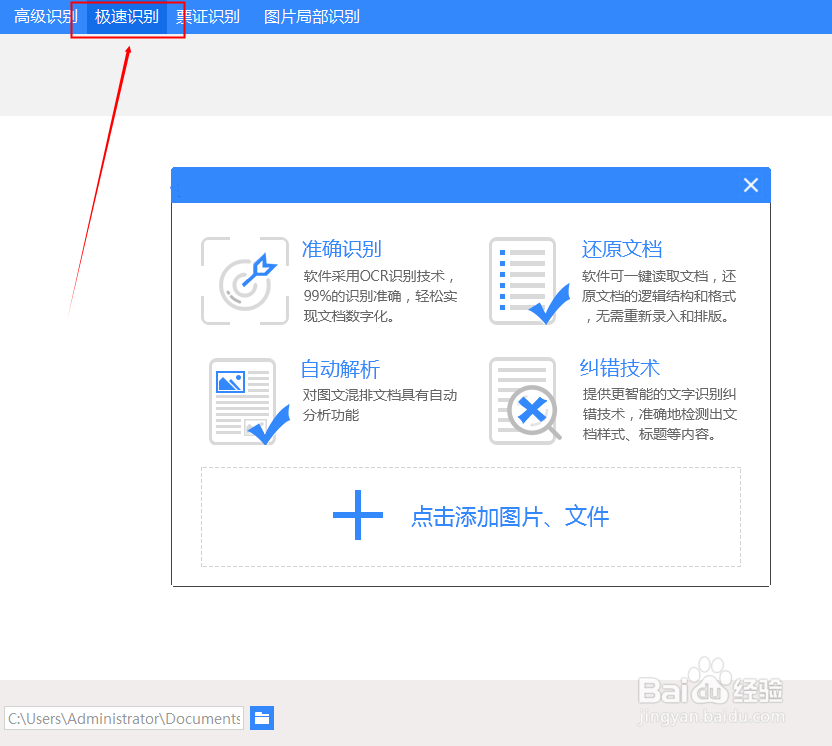
2、接着点击添加文件将需要识别转换的PDF文件添加进来。
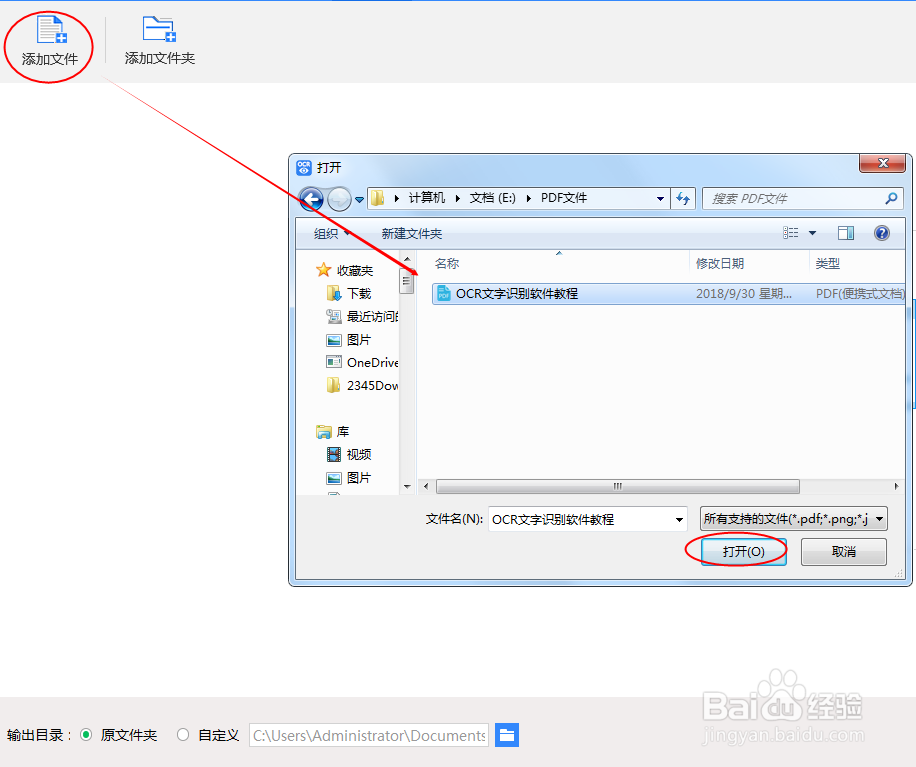
3、进入极速识别版块后,有一栏识别格式和一栏识别效果让你去选择,识别格式可点击DOCX或者是DOC,这两种都是Word的保存形式,识别效果可根据自己的需要进行选择就好。

4、接着来设置一下文件输出位置,也就是待会识别好的Word文档保存位置,你可以放在原文件夹,也可以点击自定义保存在电脑中的其它地方。

5、现在就可以识别PDF文件了,点击开始识别按钮。
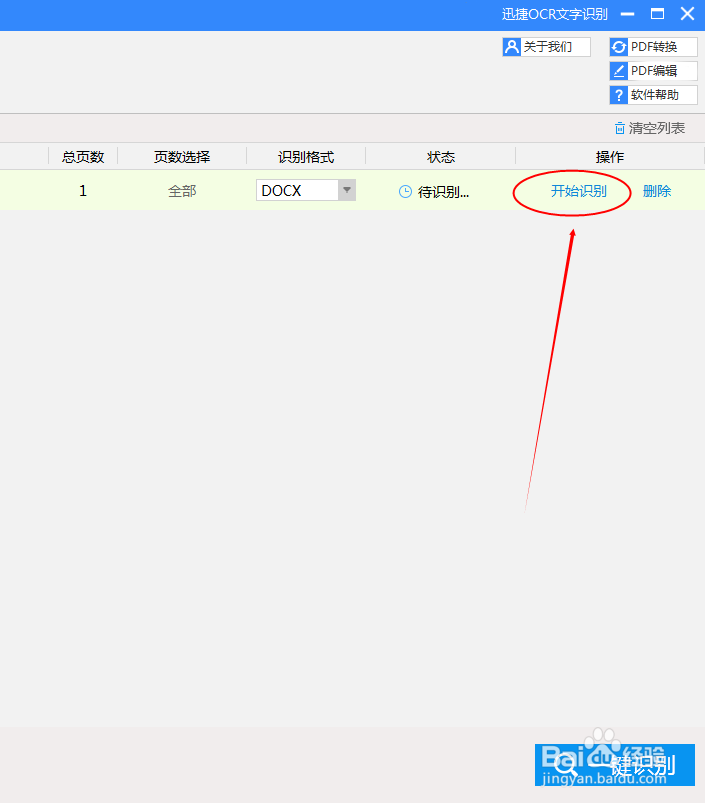
6、识别过程结束后会提示你打开文件,点击打开文件就好了,这样整个的PDF转换到Word里面的步骤就结束了。
